Vous n’arrivez pas à comprendre pourquoi vos AirPod n’arrêtent pas de se déconnecter ?
Les AirPod sont considérés comme l’un des meilleurs véritables écouteurs sans fil du marché. Cependant, cela peut devenir ennuyeux lorsque vos AirPod continuent de se déconnecter.
Généralement, des configurations incorrectes et des logiciels obsolètes sont la cause de ce problème. D’autre part, cela peut également être dû à des applications tierces et à une défaillance matérielle.

Dans ce guide, nous vous montrerons quoi faire si vos AirPod continuent de se déconnecter.
Commençons !
1. Redémarrez votre appareil.
Avant de peaufiner vos configurations, c’est une bonne idée de redémarrer votre appareil si vous rencontrez des problèmes de connexion avec vos AirPods. Cela devrait recharger les ressources de votre système et vous assurer qu’il n’y a pas de données corrompues sur votre appareil.
iPhone X, 11, 12 ou version ultérieure :
Maintenez enfoncés le bouton Volume bas et le bouton latéral jusqu’à ce que l’icône”Slide to Power”L’invite”Désactivé”s’affiche. Maintenant, faites glisser le curseur vers la droite et attendez 30 secondes. Appuyez ensuite sur le bouton latéral pour allumer votre appareil. 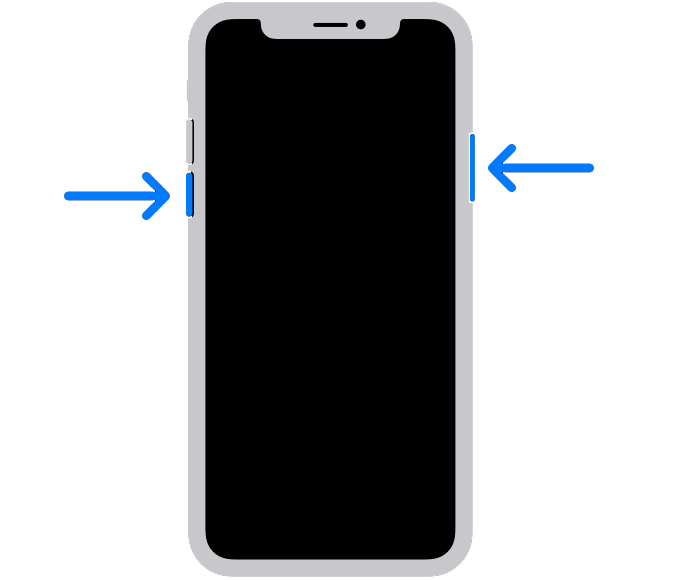
iPhone 6, 7, 8 ou SE :
localisez le bouton d’alimentation sur votre appareil. Maintenant, maintenez le bouton enfoncé jusqu’à ce que l’invite”Slide to Power Off”s’affiche. Faites glisser le curseur vers la droite et attendez 30 secondes avant d’allumer votre appareil. 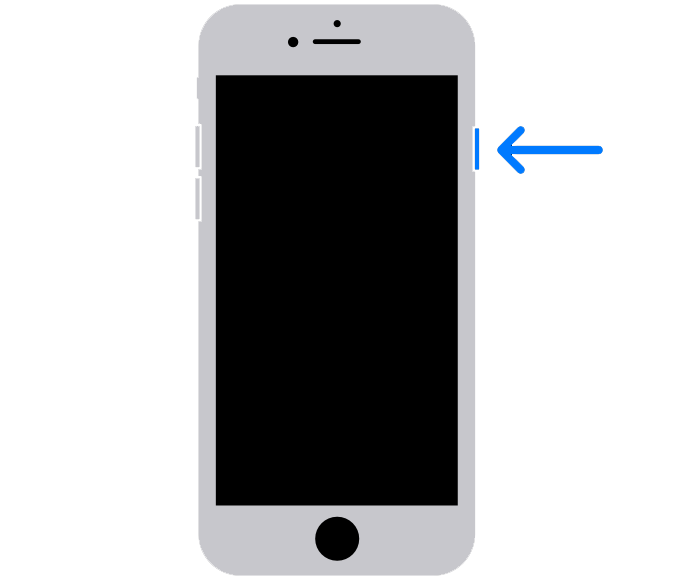
iPads sans bouton d’accueil :
Appuyez de manière prolongée sur le bouton Volume + bouton supérieur jusqu’à ce que l’invite”Glisser pour éteindre”s’affiche. Maintenant, faites glisser le curseur vers la droite jusqu’à ce que votre écran s’éteigne. Enfin, attendez au moins 30 secondes avant d’allumer votre iPad. 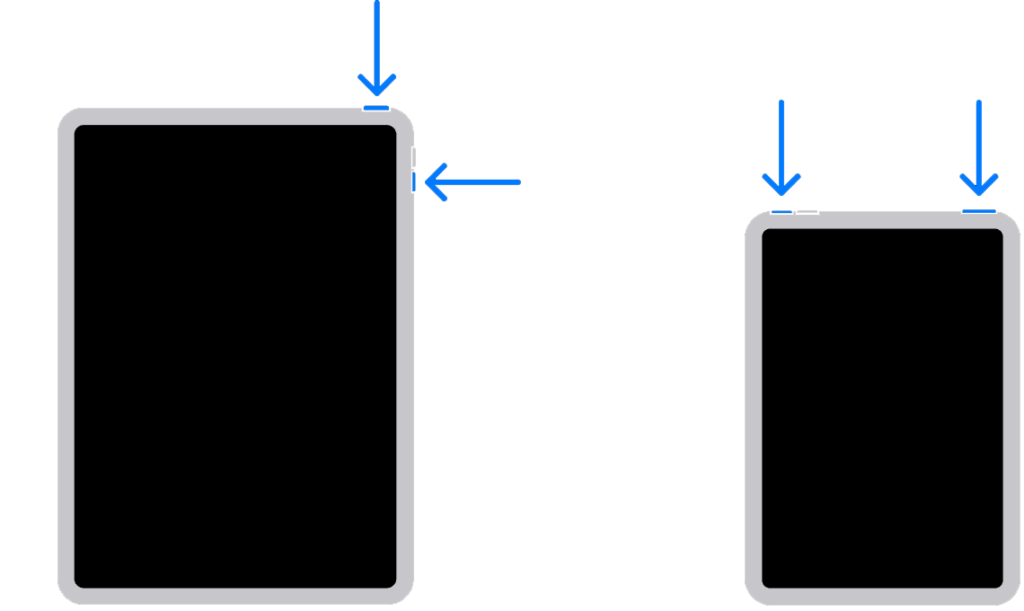
iPads avec un bouton d’accueil :
Appuyez sur le bouton du haut et maintenez-le enfoncé jusqu’à ce que le curseur d’alimentation apparaisse. Faites glisser le curseur vers la droite jusqu’à ce que votre écran devienne noir. Enfin, attendez au moins 30 secondes avant de redémarrer votre iPad. 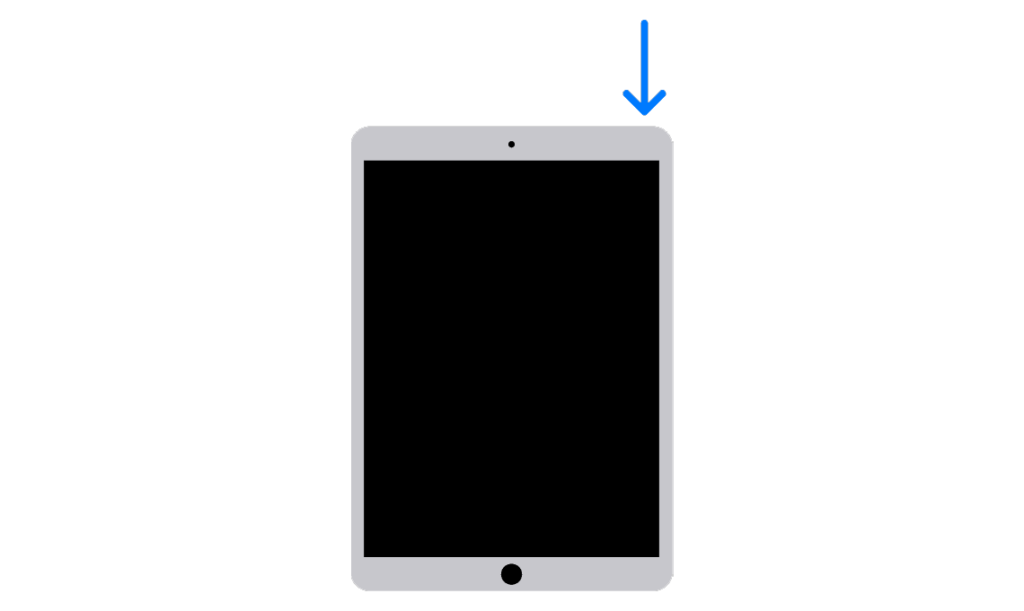
Mac :
accédez au menu Pomme dans l’angle supérieur gauche de votre écran. Choisissez Redémarrer dans le menu déroulant. Confirmez votre action en cliquant sur Redémarrer dans la boîte de dialogue. 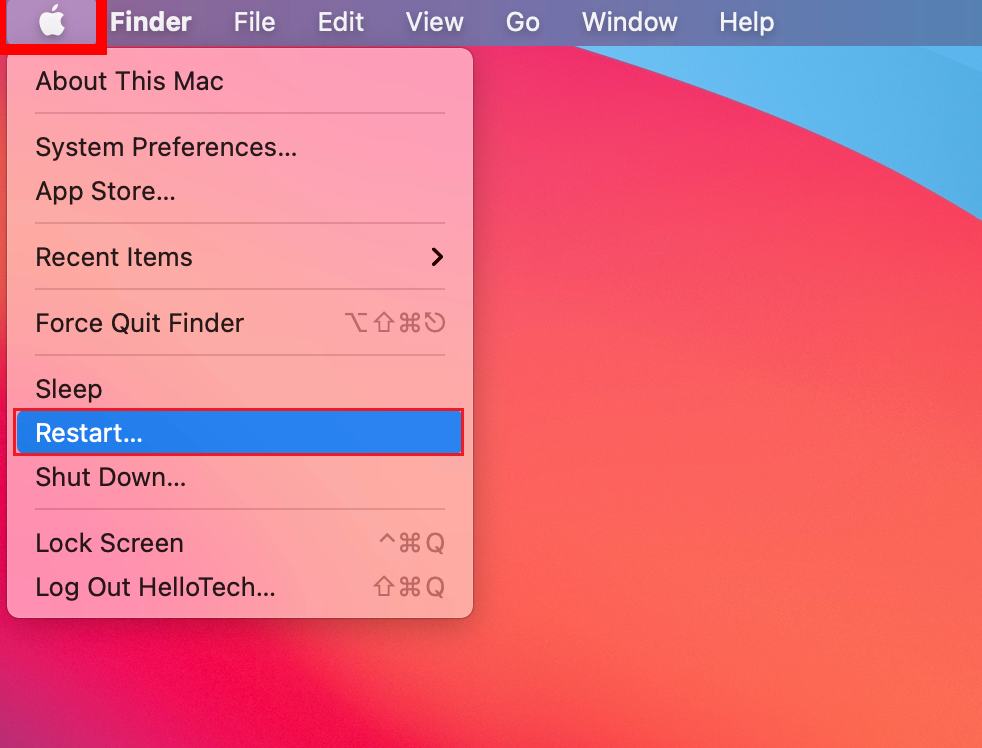
Une fois cela fait, essayez d’utiliser vos AirPods pour voir s’ils se déconnecteront toujours.
2. Vérifiez la batterie des AirPods.
Il est possible que la batterie de vos AirPods soit faible, ce qui explique pourquoi elle continue à se déconnecter. Avant d’utiliser vos AirPods, assurez-vous qu’ils ont suffisamment de jus pour jouer vos morceaux préférés.
Voici comment vérifier la batterie de vos AirPod :
Procurez-vous votre étui AirPods et placez les écouteurs à l’intérieur. Fermez le couvercle et déverrouillez votre iPhone ou iPad. Tenez le boîtier de charge près de votre appareil et ouvrez le couvercle. Vous devriez voir un menu contextuel sur votre appareil indiquant le niveau de la batterie de vos AirPods. 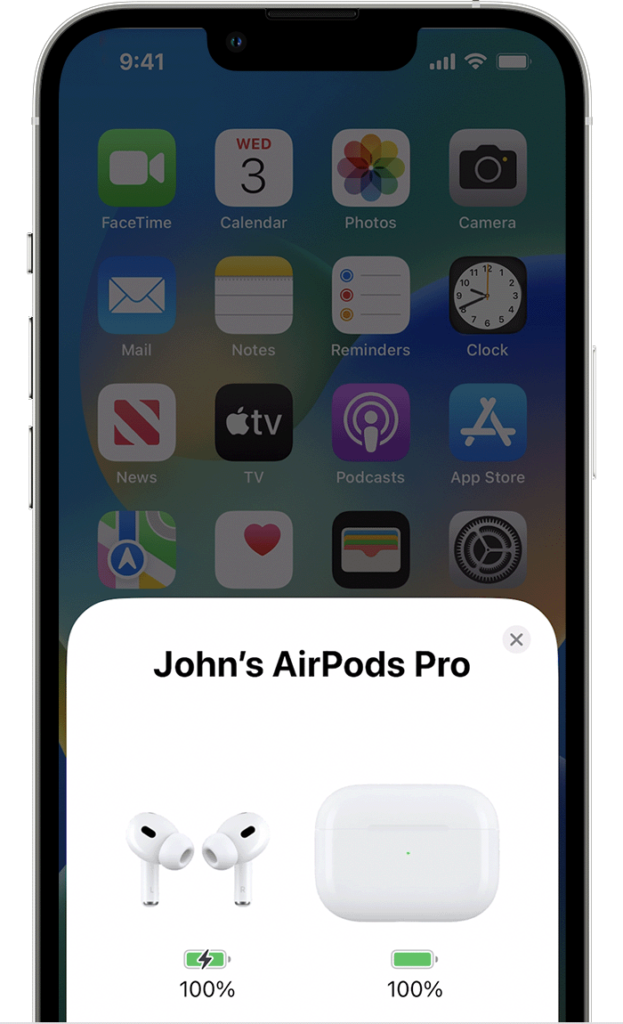
Si la batterie de vos AirPods est faible, laissez-la dans le boîtier de charge pendant quelques minutes et réessayez. N’oubliez pas de charger le boîtier s’il manque également de batterie.
3. Basculez Bluetooth.
Un bogue ou un problème peut s’être produit sur votre appareil et entraîner la déconnexion aléatoire des appareils Bluetooth. Pour exclure cela, redémarrez le Bluetooth sur votre iPhone, iPad ou Mac.
Pour iPad et iPhone :
Accédez à votre écran d’accueil et lancez l’application Paramètres. Appuyez sur Bluetooth et appuyez sur l’interrupteur à bascule pour désactiver la fonction. Attendez au moins 30 secondes avant de réactiver Bluetooth. 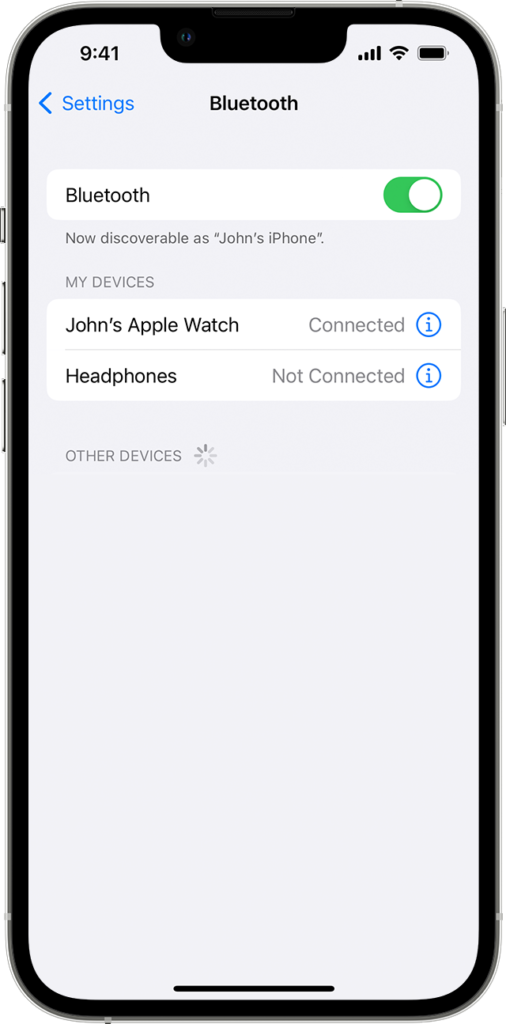
Pour Mac :
Cliquez sur l’icône Appledans le coin supérieur gauche de votre écran pour accéder au menu Apple. Choisissez Préférences système. Accédez à Bluetooth et cliquez sur le bouton Désactiver Bluetooth. Attendez au moins 30 secondes avant d’activer le Bluetooth. 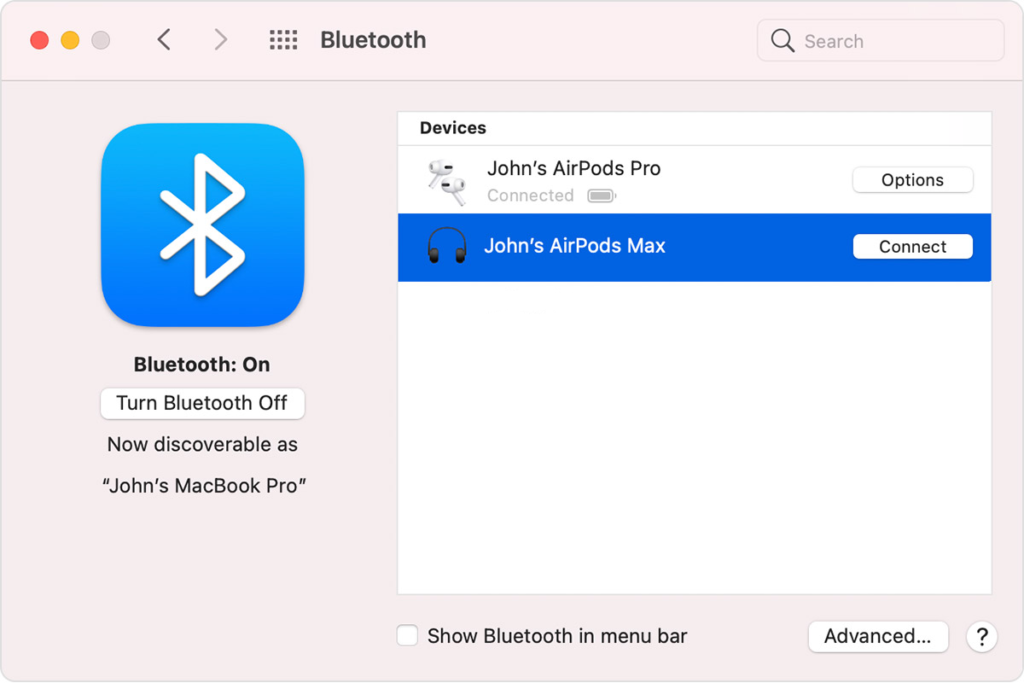
Reconnectez ensuite vos AirPods et voyez s’ils seront toujours déconnectés lorsque vous écouterez de la musique ou regarderez des films.
4. Réinitialisez vos AirPods.
Apple suggère de réinitialiser vos AirPods s’ils ne se chargent pas ou chaque fois que vous rencontrez des problèmes. Si vous n’avez pas appliqué cette méthode, nous vous suggérons de le faire pour réinitialiser la connexion avec votre appareil.
Pour iPhone et iPad :
placez vos AirPods dans l’étui de chargement et fermez le couvercle. Attendez 30 secondes. Ouvrez le couvercle et placez vos AirPods dans vos oreilles. Accédez à votre appareil et accédez à Paramètres> Bluetooth. Si vous pouvez voir vos AirPods, appuyez sur Plus d’infos(i). Choisissez Oublier cet appareil et appuyez à nouveau pour confirmer. 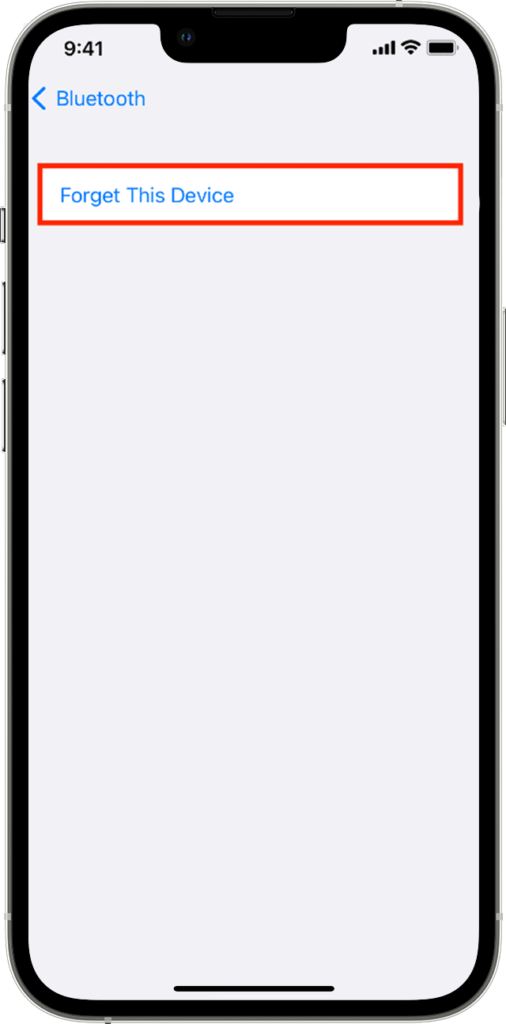 Remettez vos AirPods dans l’étui et gardez le couvercle ouvert cette fois. À l’arrière de l’étui de recharge, appuyez sur le bouton de configuration pendant environ 15 secondes ou jusqu’à ce que le voyant d’état à l’avant clignote en orange, puis en blanc.
Remettez vos AirPods dans l’étui et gardez le couvercle ouvert cette fois. À l’arrière de l’étui de recharge, appuyez sur le bouton de configuration pendant environ 15 secondes ou jusqu’à ce que le voyant d’état à l’avant clignote en orange, puis en blanc. 
Pour Mac :
Sur votre Mac, accédez au Menu Pomme > Préférences Système > Bluetooth. Ouvrez le couvercle de l’étui de recharge et placez vos AirPods dans vos oreilles. Attendez que vos AirPods se connectent. Cliquez sur le bouton X à côté de vos AirPods. Confirmez votre action en cliquant sur le bouton Supprimerdans la boîte de dialogue. 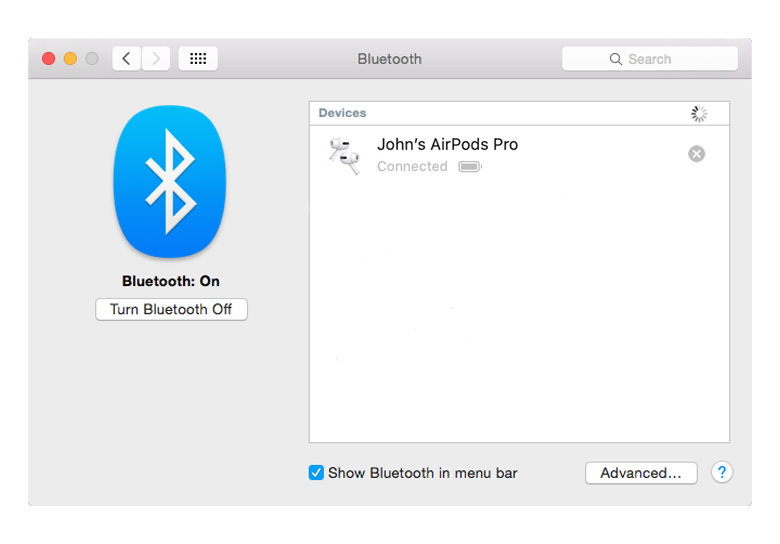 Remettez vos AirPods dans l’étui et gardez le couvercle ouvert cette fois. À l’arrière de l’étui de recharge, appuyez sur le bouton de configuration pendant environ 15 secondes ou jusqu’à ce que le voyant d’état à l’avant clignote en orange, puis en blanc.
Remettez vos AirPods dans l’étui et gardez le couvercle ouvert cette fois. À l’arrière de l’étui de recharge, appuyez sur le bouton de configuration pendant environ 15 secondes ou jusqu’à ce que le voyant d’état à l’avant clignote en orange, puis en blanc. 
Reconnecter vos AirPods par la suite et voyez s’il se déconnecte toujours.
5. Vérifiez votre périphérique audio par défaut.
Une autre raison pour laquelle vos AirPod continuent de se déconnecter est qu’ils ne sont pas sélectionnés comme périphérique de sortie par défaut sur votre application. Bien que votre appareil doive automatiquement transmettre le son à vos AirPods, des problèmes inattendus peuvent survenir sur votre appareil.
Voici ce que vous devez faire :
Accédez à l’application musicale que vous utilisez. (Spotify, Deezer, Apple Music, etc.) Recherchez l’icône AirPlay sur la page du lecteur de musique et appuyez dessus. 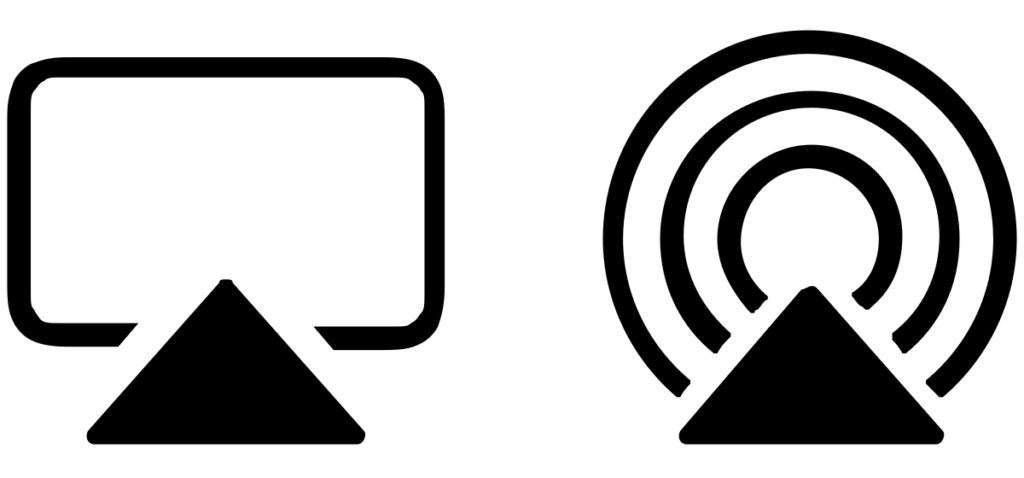 Choisissez votre AirPods dans la liste.
Choisissez votre AirPods dans la liste.
Essayez de jouer quelques chansons pour voir si vos AirPods se déconnecteront toujours de votre appareil.
Connexe : Comment réparer les AirPods ne jouant que dans une seule oreille
6. Désactivez la détection automatique des oreilles.
Les dernières versions des AirPods ont une détection automatique des oreilles. Cela permet à l’appareil de mettre la musique en pause si vous la retirez de votre oreille. Si vos AirPods sont hors de votre oreille pendant un certain temps, ils seront également déconnectés de votre appareil.
Il s’avère que la détection automatique des oreilles peut parfois agir, ce qui fait que vos AirPods pensent qu’ils sont hors de votre oreille même si vous les portez.
Pour éviter les problèmes, désactivez la fonctionnalité sur vos AirPods.
Connectez vos AirPods à votre iPhone ou iPad. Maintenant, allez dans Paramètres> Bluetooth. Appuyez sur Plus d’infos(i) à côté de vos AirPods. Recherchez la détection automatique des oreilles et désactivez la fonctionnalité. 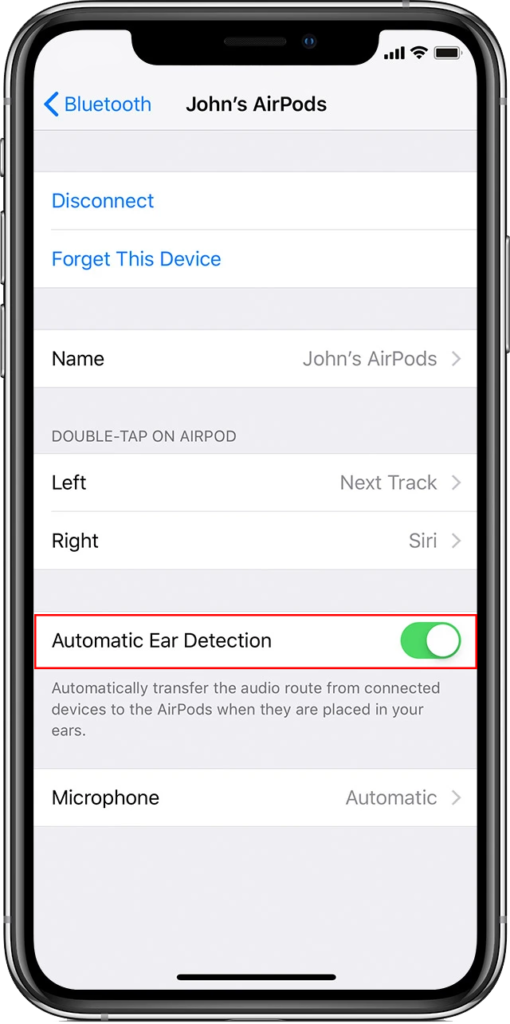
Utilisez vos AirPods pendant quelques minutes pour vérifier s’ils seront toujours déconnectés.
7. Dissociez les autres appareils.
C’est bien qu’Apple permette aux utilisateurs de connecter plusieurs appareils Bluetooth en même temps sur la plupart de leurs produits. Cependant, certains de vos appareils sans fil peuvent interférer avec la connexion de vos AirPod, expliquant pourquoi ils se déconnectent sans cesse.
Pour éviter les problèmes, nous vous recommandons de déconnecter les appareils sans fil que vous n’utilisez pas.
Connexe : Comment réparer les AirPod qui ne se connectent pas sous Windows
8. Mettez à jour votre appareil.
La mise à jour de votre appareil peut également faire la différence si vous continuez à rencontrer des problèmes avec vos AirPods. Il est possible que la version d’iOS ou de macOS que vous utilisez présente un bogue ou un problème qui entraîne la déconnexion aléatoire de vos appareils.
Pour iPhone et iPad :
Accédez à votre écran d’accueil et lancez Paramètres. Accédez à Général> Mises à jour logicielles. Appuyez sur Télécharger et installer et suivez les instructions. 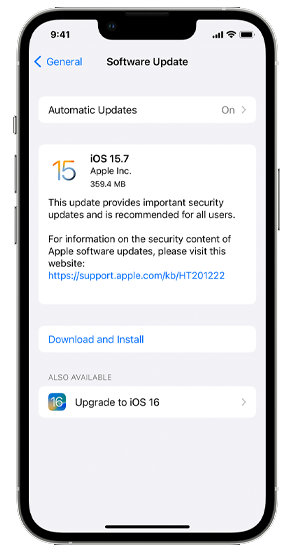
Pour Mac :
Cliquez sur l’icône Apple dans le coin supérieur gauche de votre écran. Choisissez Préférences système et accédez à l’onglet Mise à jour logicielle . Cliquez sur Mettre à jour maintenant ou Mettre à jour maintenant. 
Attendez la fin du processus de mise à jour et voyez si vous pouvez maintenant utiliser vos AirPods sans problème.
Si aucune des solutions ci-dessus n’a fonctionné, la dernière chose à faire est de signaler le problème à l’équipe d’Apple. Rendez-vous sur leur page d’assistance et demandez de l’aide concernant le problème que vous rencontrez avec vos AirPods.

Lorsque vous demandez de l’aide, fournissez des informations importantes, comme la version des AirPods que vous utilisez et l’appareil auquel vous les connectez.
Vous pouvez également vérifier le guides sur leur page d’assistance et voyez si vous pouvez trouver d’autres solutions non mentionnées ci-dessus.
Cela conclut notre guide sur ce qu’il faut faire si vos AirPod continuent de se déconnecter sur votre appareil. Si vous avez des questions, veuillez laisser un commentaire ci-dessous, et nous ferons de notre mieux pour y répondre.
Si ce guide vous a aidé, merci de le partager. 🙂